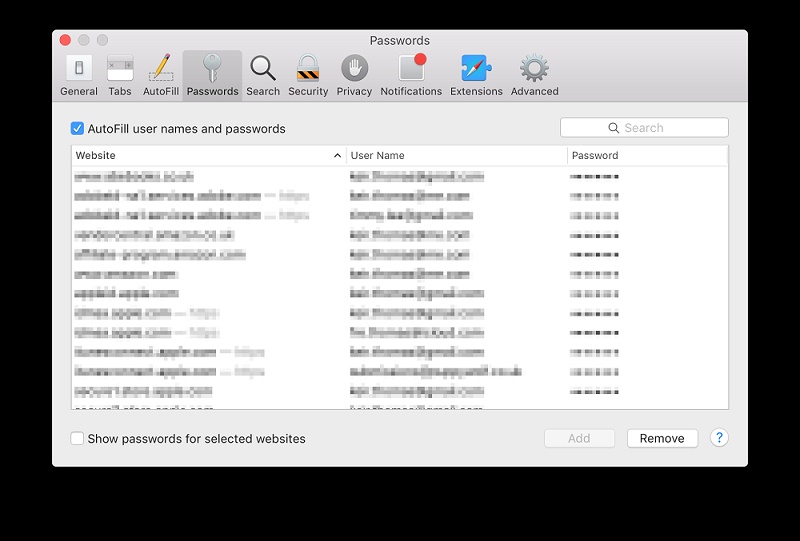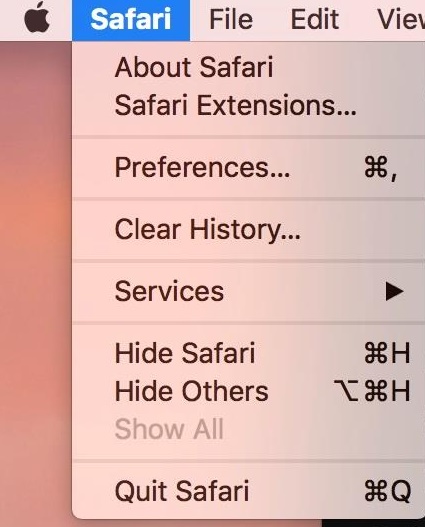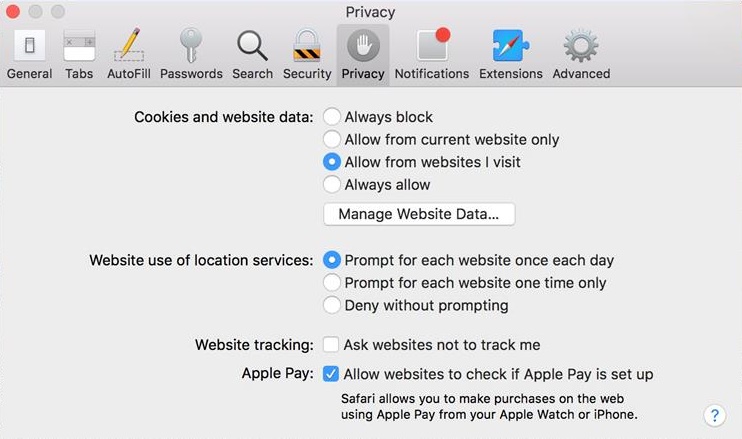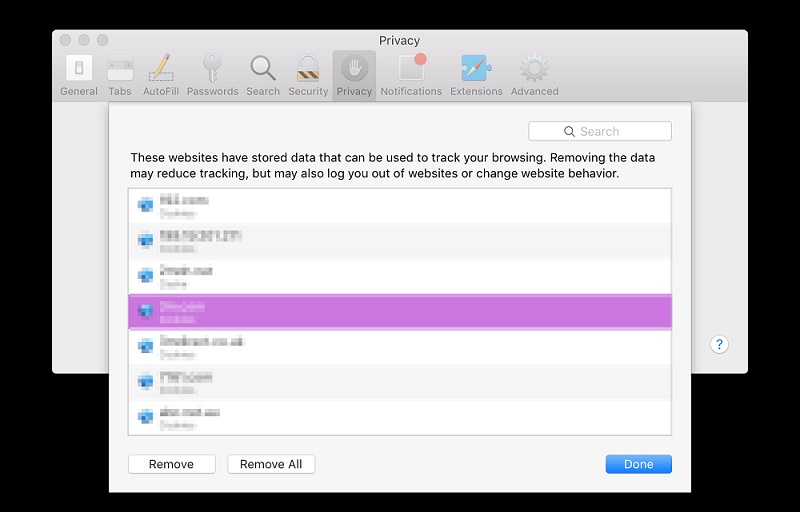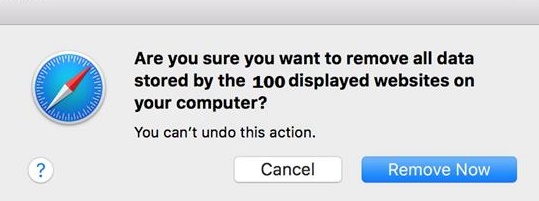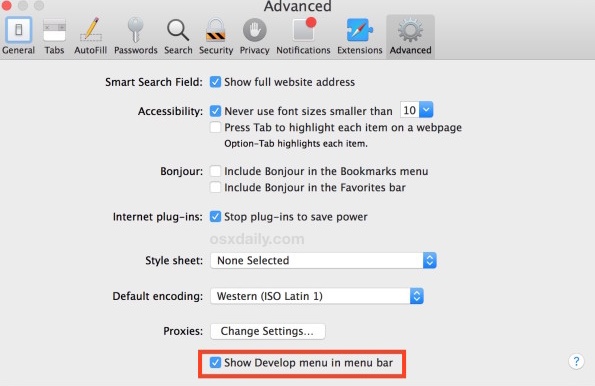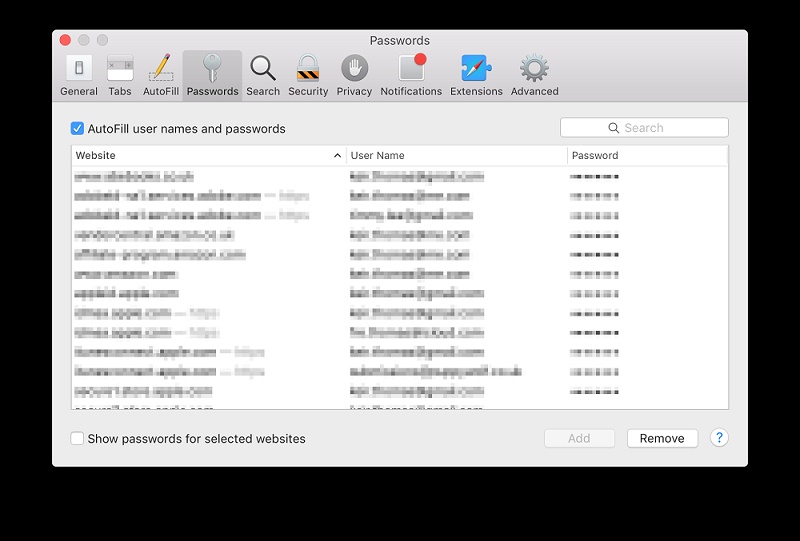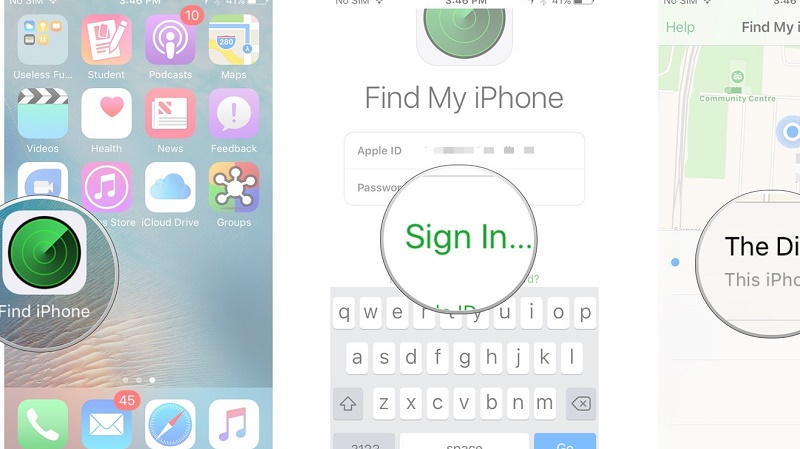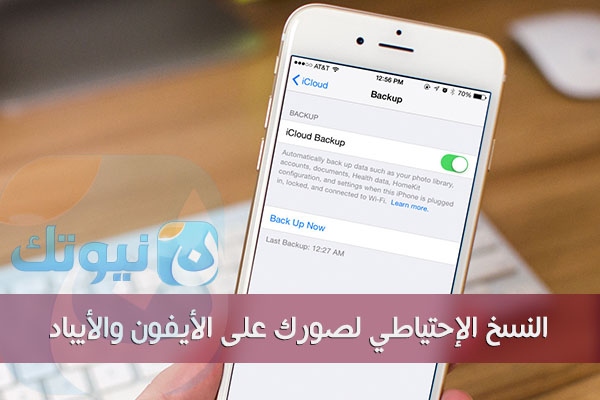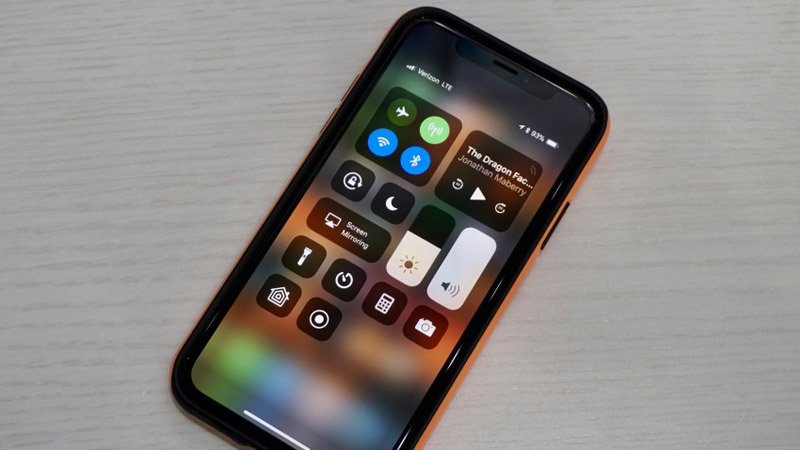ذكرنا في مقالات سابقة مجموعة من الشروحات الخاصة بمتصفح سفاري في الأيفون والأيباد مثل إعدادات الخصوصية، ومحو ذاكرة التخزين المؤقت.
لكن هذا المقال يركز بصفة خاصة على شرح لطريقة مسح ملفات تعريف الارتباط (كوكيز) وذاكرة التخزين المؤقت (Cache) في متصفح سفاري على أجهزة ماك.
حذف الكوكيز وذاكرة التخزين المؤقت (Cache) لكل موقع على حدة
- افتح تفضيلات الجهاز في ماك.
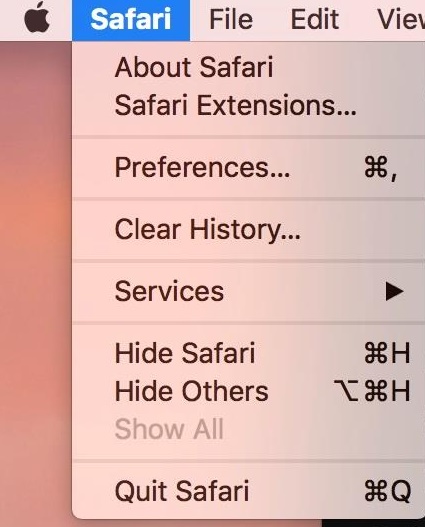
- اختر أيقونة الخصوصية Privacy.
- انقر على إدارة بيانات الموقع Manage Website Data.
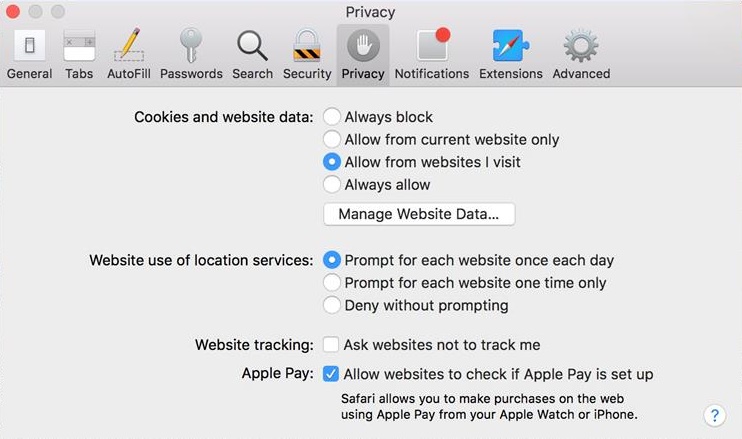
- يمكنك تحديد المواقع لحذفها بشكل فردي
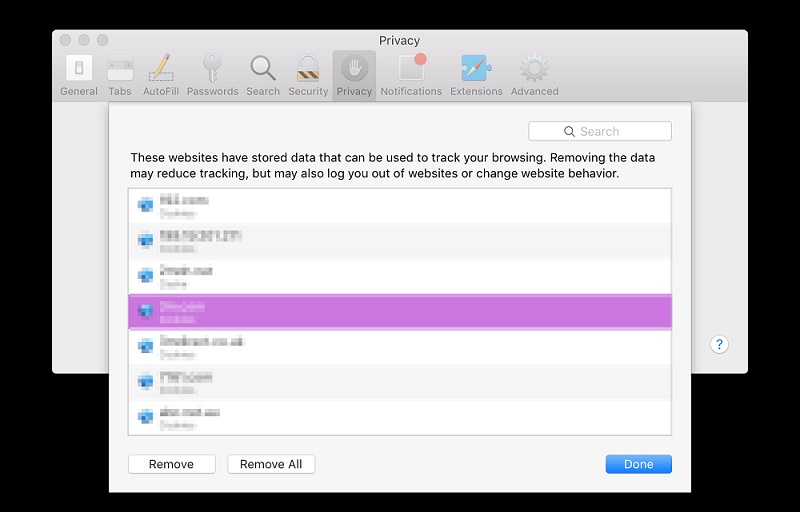
- أو النقر فوق إزالة الكل لحذف جميع ملفات تعريف الارتباط وذاكرة التخزين المؤقت.
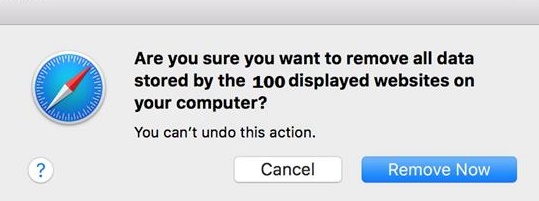
- ضع في اعتبارك أن حذف الكوكيز ربما يؤدي لإزالة اسم المستخدم وكلمات المرور اللازمة لتسجيل الدخول تلقائيًا لهذه المواقع، ومن المؤكد أنه سيتم تسجيل خروجك من الموقع التي حفظت كلمة المرور الخاصة به تلقائيًا من قبل.
حذف ذاكرة التخزين المؤقت (Cache) لمتصفح سفاري في ماك
- يمكن استخدام قائمة Safari developer لمسح ذاكرة التخزين المؤقت فقط مع الاحتفاظ بملفات الكوكيز وسجلات التصفح.
- اختر سفاري من تفضيلات النظام.
- انقر فوق Advanced
- ضع علامة بجوار Show Develop Menu في شريط القوائم أسفل النافذة.
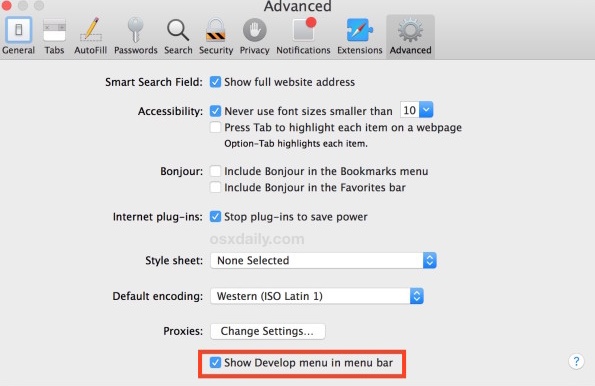
حذف تسجيلات الدخول للمواقع فقط
- عند إدخالك اسم مستخدم أو كلمة مرور خاطئة لموقع ما، سوف يحتفظ به سفاري تلقائيًا.
- يمكنك النقر على أيقونة كلمات المرور في مربع تفضيلات سفاري.
- ثم اختر الموقع ومنه انقر للإزالة.